A veces usted necesita para mostrar los datos en un gráfico de columnas. En este artículo, le mostraremos 2 excelentes maneras de mostrar los datos en un gráfico de columnas que combina la columna agrupada y apilada.
Es muy fácil insertar una columna agrupada o una columna apilada. Por ejemplo, en la imagen de abajo, sin duda puede elegir uno de los gráficos para el área.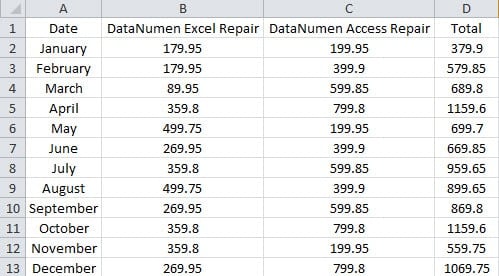
Suponga que necesita mostrar las proporciones del volumen de ventas de los dos productos en un gráfico de columnas. Por lo tanto, usted necesita para combinar estos dos tipos diferentes de gráficos, puede hacer algunos ajustes adicionales. Y ahora siga los siguientes pasos para crear dicho gráfico de columnas.
Método 1: Añadir entradas de leyenda
En este método, necesita añadir entradas de leyenda adicionales en el gráfico de columnas.
- Seleccione el área de destino.
- A continuación, haga clic en la pestaña «Insertar» de la cinta.
- Después, haga clic en el botón «Columna».
- Y luego, en la lista desplegable, elija la «Columna agrupada».
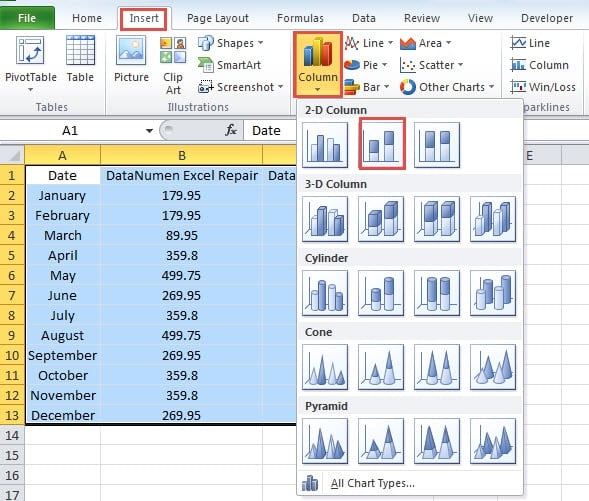
Ahora ha insertado un gráfico agrupado en la hoja de trabajo.
- Haga clic con el botón derecho en la columna de la serie que necesita poner a otra columna.

- En el menú, elija la opción «Formato de serie de datos».
- En la ventana «Formato de serie de datos», elija la opción «Eje secundario» para esta serie.
- Y luego cierre la ventana.

- Después, haga clic con el botón derecho en el gráfico.
- Y luego elija la opción «Seleccionar datos» en el menú.

- En la ventana «Seleccionar fuente de datos», haga clic en el botón «Añadir» en las «Entradas de leyenda».

- Y luego en la ventana «Editar serie», introduzca un nombre de serie en el cuadro de texto. Aquí introducimos la palabra «primera».

- Ahora haga clic en «Aceptar».
- Repita el paso 11-13 y añade la segunda serie.
- Después de eso, puede ver que hay dos nuevas entradas de leyenda en la ventana. Haga clic en «Aceptar» aquí.

- Ahora haga clic derecho en la columna en el gráfico.
- Aquí haga clic en la opción «Formato de la serie de datos» de nuevo.

- En la ventana, cambie la superposición de la serie para la columna. Y usted puede ver el efecto inmediatamente en el gráfico. Puede ajustarlo según el resultado real. Además, también puede cambiar el ancho de la brecha si lo necesita.

- Cuando termine el cambio, cierre la ventana. Ahora puede ver el resultado en el gráfico. La columna agrupada y la columna apilada están ambas en el gráfico.

También puede eliminar las dos leyendas en la etiqueta de la derecha para mejorar el gráfico.
Método 2: Reorganizar el rango objetivo
A excepción del método anterior, también puede utilizar este método.
- Inserte filas en cada dos filas adyacentes en el rango.

Puede seguir el método de nuestro artículo anterior para terminar esta tarea: Cómo insertar rápidamente una fila/columna en blanco en cada dos filas/columnas adyacentes en su Excel.
En este ejemplo, queremos poner el «Total» como una columna independiente. Por lo tanto, las otras dos columnas deben ser no adyacentes. Así que a continuación vamos a cambiar las columnas. Puedes usar el copiar y pegar para cambiar las columnas. Pero los pasos siguientes serán más convenientes.
- Ahora seleccione la columna D en la hoja de trabajo.
- Pulse el botón «Shift».
- Y luego use su ratón para arrastrar la columna a la izquierda para cambiar con la columna C. Cuando vea este aviso en pantalla, puede soltar el ratón y el botón «Shift».

Así, ha cambiado las dos columnas.
- Ahora haga clic con el botón derecho del ratón en la celda C2 del rango.
- En el menú, elija la opción «Insertar».

- En la ventana «Insertar», elige la opción «Desplazar celdas hacia abajo».

- Y luego haz clic en el botón «Aceptar».
- Ahora borra la celda A1.
- Después, selecciona el rango.
- Y luego haz clic en la pestaña «Insertar».
- En la lista desplegable, elija la «Columna apilada» de nuevo.

Así, podrá ver el resultado en el nuevo gráfico.
Usando este método, las columnas no estarán unidas. Además, también puede cambiar la superposición de la serie y el ancho de la brecha de acuerdo a su necesidad.
Un análisis de los dos métodos
En la tabla siguiente, hemos comparado los dos métodos en detalle.
| Comparación | Añadir entradas de leyenda | Reorganizar el rango objetivo |
| Ventaja | 1. No necesita organizar el rango en la hoja de trabajo.
2. En este método, el rango mantendrá el formato original. |
1. No necesita realizar ajustes adicionales en las entradas de la leyenda, lo que hace que este método sea más sencillo.
2. En este método, también puede realizar ajustes adicionales a través de la función de gráfico según su necesidad. |
| Desventaja | 1. En comparación con el segundo método, hay más pasos en este método.
2. Añadir las entradas de la leyenda y cambiar la superposición de la serie puede ser irritante porque usted necesita asegurarse de que el gráfico estará en orden. |
1. Tiene que reorganizar el rango de destino antes de insertar el gráfico apilado.
2. La hoja de trabajo parecerá estar desordenada, lo que no es útil si necesita consultarla. |
Invertir una herramienta de recuperación de Excel es una necesidad
Para la mayoría de los usuarios de Excel, preparar una herramienta de recuperación de Excel es una necesidad. Existen muchos virus y malware que pueden hacer daño a sus archivos de Excel. Además, los errores humanos, los desastres naturales y otros factores tienen la posibilidad de suceder. El resultado de estos factores puede ser desastroso. Usted perderá todos sus preciosos datos e información. Por lo tanto, invertir una herramienta de recuperación de Excel se ha convertido en una necesidad para cada usuario de Excel. Nuestra herramienta de recuperación de Excel es capaz de reparar los datos de xls y arreglar otros errores que se encuentran. Con esta herramienta en la mano, usted nunca tendrá que preocuparse por sus archivos.
Introducción del autor:
Anna Ma es un experto en recuperación de datos en DataNumen, Inc. que es el líder mundial en tecnologías de recuperación de datos, incluyendo la reparación de datos doc y productos de software de reparación de Outlook. Para más información visite www.datanumen.com